Содержание
1. Как найти и настроить каналы
Чтобы телевизор начал показывать каналы, запустите автонастройку. Автонастройка помогает быстро найти и расставить
каналы по порядку. Ниже вы найдете инструкции для различных серий телевизоров Samsung.
-
Подключите провод от антенны к разъему AIR/CABLE.

-
Включите телевизор.
-
Выберите источник: в зависимости от пульта нажмите либо кнопку Source
 , либо
, либо
кнопку Home и
и
выберите Источник, затем ТВ.
-
Войдите в меню телевизора: в зависимости от пульта нажмите либо кнопку Menu
 , либо
, либо
кнопку Home и
и
выберите Настройки на экране телевизора.
-
Выберите Трансляция.

-
Выберите Автонастройка.

-
Выберите Пуск.

-
Телевизор может получать бесплатные (эфирные) каналы по общедомовой (стоит на крыше и ей пользуется
весь дом), комнатной
антенне (переносная антенна, обычно выглядит как два металлических прута) или от кабельного оператора
(может
использоваться общедомовая антенна или отдельный провод). Если вы не знаете, какое именно у вас
телевидение, обратитесь
в управляющую домовую компанию.В пункте Антенна выберите:
Антенна (если используете общедомовую или комнатную антенну)
или Кабель (если используете кабельное телевидение).

-
Выберите тип каналов — Цифровые.

Если настраиваете кабельное телевидение, установите:
Выбор оператора — Другие
Режим поиска — Полный.

-
Выберите Сканирование для начала поиска каналов.

-
Дождитесь завершения автонастройки.

-
Когда автонастройка закончится, выберите Закрыть.

-
Для выхода из меню нажмите кнопку Return
 на
на
пульте.
-
Подключите провод от антенны к разъему AIR/CABLE.

-
Включите телевизор.
-
Выберите источник: в зависимости от пульта нажмите либо кнопку Source
 , либо
, либо
кнопку Home и
и
выберите Источник, затем ТВ.
-
Войдите в меню телевизора: в зависимости от пульта нажмите либо кнопку Menu
 , либо
, либо
кнопку Home и
и
выберите Настройки на экране телевизора.
-
Выберите Трансляция.

-
Выберите Автонастройка.

-
Выберите Пуск.

-
Телевизор может получать бесплатные (эфирные) каналы по общедомовой (стоит на крыше и ей пользуется
весь дом), комнатной
антенне (переносная антенна, обычно выглядит как два металлических прута) или от кабельного оператора
(может
использоваться общедомовая антенна или отдельный провод). Если вы не знаете, какое именно у вас
телевидение, обратитесь
в управляющую домовую компанию.В пункте Антенна выберите:
Антенна (если используете общедомовую или комнатную антенну)
или Кабель (если используете кабельное телевидение).

-
Выберите тип каналов — Цифровые.

Если настраиваете кабельное телевидение, установите:
Выбор оператора — Другие
Режим поиска — Полный.

-
Выберите Сканирование для начала поиска каналов.

-
Дождитесь завершения автонастройки.

-
Когда автонастройка закончится, выберите Закрыть.

-
Для выхода из меню нажмите кнопку Return
 на
на
пульте.
-
Подключите провод от антенны к разъему AIR/CABLE.

-
Включите телевизор.
-
Выберите источник: в зависимости от пульта нажмите либо кнопку Source
 , либо
, либо
кнопку Home и
и
выберите Источник, затем ТВ.
-
Войдите в меню телевизора: в зависимости от пульта нажмите либо кнопку Menu
 , либо
, либо
кнопку Home и
и
выберите Настройки на экране телевизора.
-
Выберите Трансляция.

-
Выберите Автонастройка.

-
Выберите Пуск.

-
Телевизор может получать бесплатные (эфирные) каналы по общедомовой (стоит на крыше и ей пользуется
весь дом), комнатной
антенне (переносная антенна, обычно выглядит как два металлических прута) или от кабельного оператора
(может
использоваться общедомовая антенна или отдельный провод). Если вы не знаете, какое именно у вас
телевидение, обратитесь
в управляющую домовую компанию.В пункте Антенна выберите:
Антенна (если используете общедомовую или комнатную антенну)
или Кабель (если используете кабельное телевидение).

-
Выберите тип каналов — Цифровые.

Если настраиваете кабельное телевидение, установите:
Выбор оператора — Другие
Режим поиска — Полный.

-
Выберите Сканирование для начала поиска каналов.

-
Дождитесь завершения автонастройки.

-
Когда автонастройка закончится, выберите Закрыть.

-
Для выхода из меню нажмите кнопку Return
 на
на
пульте.
-
Подключите провод от антенны к разъему AIR/CABLE.

-
Включите телевизор.
-
Выберите источник: нажмите кнопку Source
 ,
,
выберите ТВ.
-
Войдите в меню телевизора: в зависимости от пульта нажмите либо кнопку Menu
 , либо
, либо
кнопку Menu/123 и
и
выберите Меню на экране телевизора.
-
Выберите Трансляция.

-
Выберите Автонастройка.

-
Выберите Пуск.

-
Телевизор может получать бесплатные (эфирные) каналы по общедомовой (стоит на крыше и ей пользуется
весь дом), комнатной
антенне (переносная антенна, обычно выглядит как два металлических прута) или от кабельного оператора
(может
использоваться общедомовая антенна или отдельный провод). Если вы не знаете, какое именно у вас
телевидение, обратитесь
в управляющую домовую компанию.В пункте Антенна выберите:
Антенна (если используете общедомовую или комнатную антенну)
или Кабель (если используете кабельное телевидение).

-
Выберите тип каналов — Цифровые.

Если настраиваете кабельное телевидение, установите:
Выбор оператора — Другие
Режим поиска — Полный.

-
Выберите Сканирование для начала поиска каналов.

-
Дождитесь завершения автонастройки.

-
Когда автонастройка закончится, выберите Закрыть.

-
Для выхода из меню нажмите кнопку Return
 на
на
пульте.
-
Подключите провод от антенны к разъему AIR/CABLE.

-
Включите телевизор.
-
Выберите источник: нажмите кнопку Source
 ,
,
выберите
ТВ.
-
Войдите в меню телевизора: в зависимости от пульта нажмите либо кнопку Menu
 , либо
, либо
кнопку Keypad и
и
выберите Menu на экране телевизора.
-
Выберите Трансляция.

-
Выберите Автонастройка, затем еще раз Автонастройка.

-
Выберите Пуск.

-
Телевизор может получать бесплатные (эфирные) каналы по общедомовой (стоит на крыше и ей пользуется
весь дом), комнатной
антенне (переносная антенна, обычно выглядит как два металлических прута) или от кабельного оператора
(может
использоваться общедомовая антенна или отдельный провод). Если вы не знаете, какое именно у вас
телевидение, обратитесь
в управляющую домовую компанию.В пункте Антенна выберите:
Антенна (если используете общедомовую или комнатную антенну)
или Кабель (если используете кабельное телевидение).

-
Выберите тип каналов — Цифровые.

Если настраиваете кабельное телевидение, установите Режим поиска — Полный.

-
Выберите Сканирование для начала поиска каналов.

-
Дождитесь завершения автонастройки.

-
Когда автонастройка закончится, выберите Закрыть.

-
Для выхода из меню нажмите кнопку Return
 на
на
пульте.
-
Подключите провод от антенны к разъему AIR/CABLE.

-
Включите телевизор.
-
Выберите источник: нажмите кнопку Source
 ,
,
выберите
ТВ.
-
Войдите в меню телевизора: в зависимости от пульта нажмите либо кнопку Menu
 , либо
, либо
кнопку More и
и
выберите Menu на экране телевизора.
-
Выберите Трансляция.

-
Выберите Автонастройка, затем еще раз Автонастройка.

-
Выберите Пуск.

-
Телевизор может получать бесплатные (эфирные) каналы по общедомовой (стоит на крыше и ей пользуется
весь дом), комнатной
антенне (переносная антенна, обычно выглядит как два металлических прута) или от кабельного оператора
(может
использоваться общедомовая антенна или отдельный провод). Если вы не знаете, какое именно у вас
телевидение, обратитесь
в управляющую домовую компанию.В пункте Антенна выберите:
Антенна (если используете общедомовую или комнатную антенну)
или Кабель (если используете кабельное телевидение).

-
Выберите тип каналов — Цифровые.

Если настраиваете кабельное телевидение, установите Режим поиска — Полный.

-
Выберите Сканирование для начала поиска каналов.

-
Дождитесь завершения автонастройки.

-
Когда автонастройка закончится, выберите Закрыть.

-
Для выхода из меню нажмите кнопку Return
 на
на
пульте.
-
Подключите провод от антенны к разъему AIR/CABLE.

-
Включите телевизор.
-
Выберите источник: нажмите кнопку Source
 ,
,
выберите
ТВ.
-
Войдите в меню телевизора: нажмите кнопку Menu
 на
на
пульте телевизора.
-
Выберите Канал.

-
Проверьте, что в пункте Антенна установлено значение Антенна. Если выбрано другое значение, выберите
Антенна.
-
Выберите Автонастройка, затем еще раз Автонастройка.

-
Выберите Пуск.

-
Телевизор может получать бесплатные (эфирные) каналы по общедомовой (стоит на крыше и ей пользуется
весь дом), комнатной
антенне (переносная антенна, обычно выглядит как два металлических прута) или от кабельного оператора
(может
использоваться общедомовая антенна или отдельный провод). Если вы не знаете, какое именно у вас
телевидение, обратитесь
в управляющую домовую компанию.В пункте Антенна выберите:
Антенна (если используете общедомовую или комнатную антенну) и Цифровые,
или Кабель (если используете кабельное телевидение) и Цифровые.

-
Нажмите Далее.

-
Если настраиваете кабельное телевидение, установите Режим поиска — Полный и нажмите Далее.

-
Дождитесь завершения автонастройки.

-
Когда автонастройка закончится, выберите ОК.

-
Для выхода из меню нажмите кнопку Return
 на
на
пульте.
2. Если телевизор не находит каналы
Если телевизор не нашел ни одного канала — проблема в сигнале. Проверьте:
- Не поврежден ли кабель и плотно ли он подключен к телевизору;
- Правильно ли установлена и настроена антенна;
- Правильно ли выбран источник сигнала: кабель или антенна. Попробуйте найти каналы сменив тип источника в пункте №8 с
Антенна на Кабель или наоборот; - Поддерживает ли телевизор стандарт DVB-T2 —
цифровые каналы на территории РФ работают только в этом стандарте.Стандарт DVB-T2 поддерживают некоторые ТВ Samsung E-серии
(у которых код модели заканчивается на цифру 7, например, UE40ES6547) и все ТВ Samsung начиная с
F-серии (2013 год выпуска и позже).
Если самостоятельно настроить не получается, обратитесь в службу поддержки.
3. Если телевизор не поддерживает стандарт DVB-T2
Вы не сможете смотреть цифровые каналы. Решить проблему просто — купите приставку DVB-T2. Ее средняя цена — 1000 рублей
на начало 2021 года.
4. Как настроить кабельные каналы вручную на телевизоре Samsung
Если после автонастройки не найдены некоторые кабельные каналы, вы можете настроить каналы вручную, задав кабельные параметры поиска. Для этого:
-
Убедитесь правильно ли выбран источник сигнала: кабель.
-
Зайдите в Меню телевизора.
-
Выберите пункт меню “Трансляция”.
-
Выберите пункт “Параметры автонастройки”.

-
Выберите пункт “Кабельные параметры поиска”.

-
Введите данные, необходимые для поиска (диапазон частот, модуляция, символьная скорость).
Параметры необходимо уточнять у кабельного провайдера (подробнее смотрите следующий пункт 5).
Если есть другой телевизор Samsung (который уже настроен), то необходимые данные можно посмотреть в его настройках.

-
Вернитесь в автонастройку и запустите “Cканирование”.

5. Где взять кабельные параметры поиска (частоты) для настройки вручную
Вы можете настроить каналы вручную, задав им необходимые частоты. Список частот зависит от вашего оператора телевидения и региона. Обычно он опубликован на сайте оператора
телевидения. Например, список
каналов и частот у
Ростелекома.
Уточнить, какая компания предоставляет вам услуги телевидения, вы можете в управляющей компании.
6. Как настроить спутниковое телевидение
Настройка спутникового телевидения отличается от настройки эфирного или кабельного телевидения. Воспользуйтесь
отдельной
статьей ниже.
7. Как настроить и изменить порядок каналов на телевизоре Samsung
Как настроить порядок каналов, а также как перемещать каналы (изменить порядок) на телевизоре Samsung указано в отдельной статье ниже.
 Samsung — одна из самых надежных марок на рынке цифровых телевизоров. Самая сложная задача, с которой вы скорее всего столкнулись сами — это настройка каналов. Несмотря на интуитивный интерфейс, самостоятельно освоить принцип поиска получается далеко не сразу. Поэтому мы и написали эту статью, в которой максимально доступно рассказали, как произвести настройку цифрового телевидения на Samsung.
Samsung — одна из самых надежных марок на рынке цифровых телевизоров. Самая сложная задача, с которой вы скорее всего столкнулись сами — это настройка каналов. Несмотря на интуитивный интерфейс, самостоятельно освоить принцип поиска получается далеко не сразу. Поэтому мы и написали эту статью, в которой максимально доступно рассказали, как произвести настройку цифрового телевидения на Samsung.
Содержание
- Проверяем, поддерживает ли ваш телевизор Samsung цифровое ТВ
- Определяем серию: расшифровываем номер модели
- Автоматическая настройка цифровых каналов на Samsung
- Серии M, Q и LS
- Серии H, F, E и J
- Ручной поиск каналов
- Добавляем местные аналоговые каналы
- Удаляем лишние каналы и настраиваем порядок
- Как настроить «цифру» на старом Samsung, который не поддерживает цифровое ТВ
- Видеоинструкция по настройке спутниковых каналов
- Вместо заключения
Проверяем, поддерживает ли ваш телевизор Samsung цифровое ТВ
Перед тем как приниматься непосредственно за поиск каналов, убедимся, что телевизор вообще способен ловить «цифру». В модельном ряду Samsung есть множество серий и еще больше – отдельных моделей. Не все из них обладают встроенным цифровым тюнером, а некоторые хоть и оснащены им, но сделаны под старый стандарт DVB-T, а не DVB-T2, используемый сейчас в России.
Для этого введите номер модели в строку «Поиск». Если такая нашлась, можете переходить к настройке.
| Модель | Диагональ | Поддержка DVB-T2 |
|---|---|---|
| 19H4000 | 19 | + |
| LT19C350EX | 19 | + |
| LT22C350EX | 22 | + |
| LT23C370EX | 23 | + |
| LT24C370EX | 24 | + |
| LT27C370EX | 27 | + |
| PE43H4000 | 43 | + |
| PS43E497B2 | 43 | + |
| PS43F4900AK | 43 | + |
| PS51E497B2KXRU | 51 | + |
| PS51E537A3 | 51 | + |
| PS51E557D1 | 51 | + |
| PS51E6507 | 51 | + |
| PS51E8007G | 51 | + |
| PS51F4900AK | 51 | + |
| PS51F5500AK | 51 | + |
| PS51F8500AT | 51 | + |
| PS60F5000AK | 60 | + |
| PS64D8000 | 64 | + |
| PS64E8007 | 64 | + |
| PS64F8500AT | 64 | + |
| T24D310EX | 24 | + |
| T24D390EX | 24 | + |
| T24D391EX | 24 | + |
| T24D590EX | 24 | + |
| T27D390EX | 27 | + |
| T27D590EX | 27 | + |
| T28D310EX | 27 | + |
| UE22F5000AK | 22 | + |
| UE22F5400AK | 22 | + |
| UE22F5410AK | 22 | + |
| UE22H5020 | 22 | + |
| UE22H5600 | 22 | + |
| UE22H5610 | 22 | + |
| UE24H4070 | 24 | + |
| UE24H4080 | 24 | + |
| UE28H4000 | 28 | + |
| UE32EH5007 | 32 | + |
| UE32EH5047 | 32 | + |
| UE32EH5057 | 32 | + |
| UE32EH5307 | 32 | + |
| UE32ES5507 | 32 | + |
| UE32ES5537 | 32 | + |
| UE32ES5557 | 32 | + |
| UE32F4500AK | 32 | + |
| UE32F4510AK | 32 | + |
| UE32F5000AK | 32 | + |
| UE32F5020AK | 32 | + |
| UE32F5300AK | 32 | + |
| UE32F5500AK | 32 | + |
| UE32F6100AK | 32 | + |
| UE32F6200AK | 32 | + |
| UE32F6330AK | 32 | + |
| UE32F6400AK | 32 | + |
| UE32F6510AB | 32 | + |
| UE32F6540AB | 32 | + |
| UE32F6800AB | 32 | + |
| UE32H4000 | 32 | + |
| UE32H4270 | 32 | + |
| UE32H4500 | 32 | + |
| UE32H4510 | 32 | + |
| UE32H5303 | 32 | + |
| UE32H5500 | 32 | + |
| UE32H6230 | 32 | + |
| UE32H6350 | 32 | + |
| UE32H6410 | 32 | + |
| UE37ES6710 | 37 | + |
| UE39F5000AK | 39 | + |
| UE39F5020AK | 39 | + |
| UE39F5300AK | 39 | + |
| UE39F5500AK | 39 | + |
| UE40EH5007 | 40 | + |
| UE40EH5047 | 40 | + |
| UE40EH5057 | 40 | + |
| UE40EH5307 | 40 | + |
| UE40ES5507 | 40 | + |
| UE40ES6307 | 40 | + |
| UE40ES6547 | 40 | + |
| UE40ES6557 | 40 | + |
| UE40ES6857 | 40 | + |
| UE40ES6907 | 40 | + |
| UE40ES7207 | 40 | + |
| UE40ES7507 | 40 | + |
| UE40ES8007 | 40 | + |
| UE40F5000 | 40 | + |
| UE40F6100AK | 40 | + |
| UE40F6130 | 40 | + |
| UE40F6200AK | 40 | + |
| UE40F6330AK | 40 | + |
| UE40F6400 | 40 | + |
| UE40F6500AB | 40 | + |
| UE40F6510AB | 40 | + |
| UE40F6540AB | 40 | + |
| UE40F6650AB | 40 | + |
| UE40F6800AB | 40 | + |
| UE40F7000AT | 40 | + |
| UE40F8000AT | 40 | + |
| UE40FH5007K | 40 | + |
| UE40H4200 | 40 | + |
| UE40H4203 | 40 | + |
| UE40H5003 | 40 | + |
| UE40H5020 | 40 | + |
| UE40H5203 | 40 | + |
| UE40H5270 | 40 | + |
| UE40H5500 | 40 | + |
| UE40H6230 | 40 | + |
| UE40H6240 | 40 | + |
| UE40H6350 | 40 | + |
| UE40H6410 | 40 | + |
| UE40H6500 | 40 | + |
| UE40H6650 | 40 | + |
| UE40HU7000 | 40 | + |
| UE42F5000AK | 42 | + |
| UE42F5020AK | 42 | + |
| UE42F5300AK | 42 | + |
| UE42F5500AK | 42 | + |
| UE46EH5007 | 46 | + |
| UE46EH5047 | 46 | + |
| UE46EH5057 | 46 | + |
| UE46EH5307 | 46 | + |
| UE46EH6037 | 46 | + |
| UE46ES5507 | 46 | + |
| UE46ES5537 | 46 | + |
| UE46ES5557 | 46 | + |
| UE46ES6307 | 46 | + |
| UE46ES6547 | 46 | + |
| UE46ES6857 | 46 | + |
| UE46ES6907 | 46 | + |
| UE46ES7207 | 46 | + |
| UE46ES7500 | 46 | + |
| UE46ES7507 | 46 | + |
| UE46ES8000 | 46 | + |
| UE46ES8007 | 46 | + |
| UE46F5000AK | 46 | + |
| UE46F5020AK | 46 | + |
| UE46F5300AK | 46 | + |
| UE46F5500AK | 46 | + |
| UE46F6100AK | 46 | + |
| UE46F6330AK | 46 | + |
| UE46F6400AK | 46 | + |
| UE46F6500AB | 46 | + |
| UE46F6510AB | 46 | + |
| UE46F6540AB | 46 | + |
| UE46F6650AB | 46 | + |
| UE46F6800AB | 46 | + |
| UE46F7000AT | 46 | + |
| UE46F8000AT | 46 | + |
| UE46F8500AT | 46 | + |
| UE48H4200 | 48 | + |
| UE48H4203 | 48 | + |
| UE48H5003 | 48 | + |
| UE48H5020 | 48 | + |
| UE48H5203 | 48 | + |
| UE48H5270 | 48 | + |
| UE48H5500 | 48 | + |
| UE48H5510 | 48 | + |
| UE48H6230 | 48 | + |
| UE48H6350 | 48 | + |
| UE48H6410 | 48 | + |
| UE48H6500 | 48 | + |
| UE48H6650 | 48 | + |
| UE48H6800 | 48 | + |
| UE48HU8500 | 48 | + |
| UE50ES5507 | 50 | + |
| UE50ES6907 | 50 | + |
| UE50F5000AK | 50 | + |
| UE50F5020AK | 50 | + |
| UE50F5500AK | 50 | + |
| UE50F6100AK | 50 | + |
| UE50F6130 | 50 | + |
| UE50F6330AK | 50 | + |
| UE50F6330AK | 50 | + |
| UE50F6400AK | 50 | + |
| UE50F6500 | 50 | + |
| UE50F6650 | 50 | + |
| UE50F6800AB | 50 | + |
| UE50HU7000 | 50 | + |
| UE55ES6307 | 55 | + |
| UE55ES6547UXRU | 55 | + |
| UE55ES6557UXRU | 55 | + |
| UE55ES6857 | 55 | + |
| UE55ES6907UXRU | 55 | + |
| UE55ES7507 | 55 | + |
| UE55ES8007 | 55 | + |
| UE55F6100AK | 55 | + |
| UE55F6400AK | 55 | + |
| UE55F6800AB | 55 | + |
| UE55F7000AT | 55 | + |
| UE55F8000AT | 55 | + |
| UE55F8500AT | 55 | + |
| UE55H680 | 55 | + |
| UE55H6500 | 55 | + |
| UE55H6650 | 55 | + |
| UE55HU7000T | 55 | + |
| UE55HU7500T | 55 | + |
| UE55HU8700T | 55 | + |
| UE55HU9000T | 55 | + |
| UE60F6100AK | 60 | + |
| UE60F7000AT | 60 | + |
| UE65ES8007 | 65 | + |
| UE65F6400AK | 65 | + |
| UE65F8000AT | 65 | + |
| UE65F90800 | 65 | + |
| UE65HU7500T | 65 | + |
| UE65HU8700T | 65 | + |
| UE65HU9000T | 65 | + |
| UE75ES9000 | 75 | + |
| UE75ES9007 | 75 | + |
| UE75F6300 | 75 | + |
| UE75F6400AK | 75 | + |
| UE75F8200 | 75 | + |
| UE75HU7500T | 75 | + |
| UE78HU9000 | 78 | + |
| UE85S9AT | 85 | + |
| UE105S9 | 105 | + |
Определяем серию: расшифровываем номер модели
Настройка цифровых каналов различается в зависимости от того, к какой серии принадлежит конкретная модель Samsung.
Samsung — это хороший телевизор?
Крутой!Отстой!
Поэтому сначала нужно определить, с каким конкретно ТВ-приемником мы имеем дело.
Сделать это можно так:
- Взгляните на заднюю панель.
Там должна быть заводская наклейка с основной информацией о телевизоре: типом питания, годом выпуска и т. д. В самом верху будет комбинация цифр и латинских букв – это и есть код модели; - Зайдите в меню телевизора.
Выберите пункт «Поддержка» и позицию «Обращение в Samsung», появится информация об аппаратуре, включающая в себя и искомую комбинацию букв и цифр.

Расшифруем найденный номер с целью определения буквы, обозначающую серию:

| UE | Тип экрана | UE / LE — ЖК телевизор; PS / PE — плазменный телевизор. |
| 40 | Размер экрана (в дюймах) | От 19″ до 105″ |
| J | Серия (соответствует дате производства) |
A — 2008; H/HU — 2014; |
| — | Тип матрицы (иногда не указывается) |
S — SUHD; U — UHD; No — Full HD; P — плазма. |
| 5200 | Модель | Просто цифровое обозначение |
| AU | Тип цифрового тюнера |
AW (W) — DVB-T/ C; AK (K) — DVB-T2/C; AB (B) — DVB-T2/C/S2, в 2014 обозначался как AU (U); AT (T) — 2 x DVB-T2/C/S2. |
Автоматическая настройка цифровых каналов на Samsung
Простейший способ самостоятельно настроить подключение через антенну – это запустить автоматический поиск. Рассмотрим пошагово, как организовать прием каналов цифрового ТВ для моделей разных серий и годов выпуска.
Серии M, Q и LS
После того как кабель от комнатной, уличной или общедомовой антенны подсоединен, а сам телевизор включен, нужно сделать следующее:
- Включите общее меню с помощью кнопки «Home» на пульте ДУ.
- Выберите позицию «Источник». В нем нужно указать вариант «ТВ».
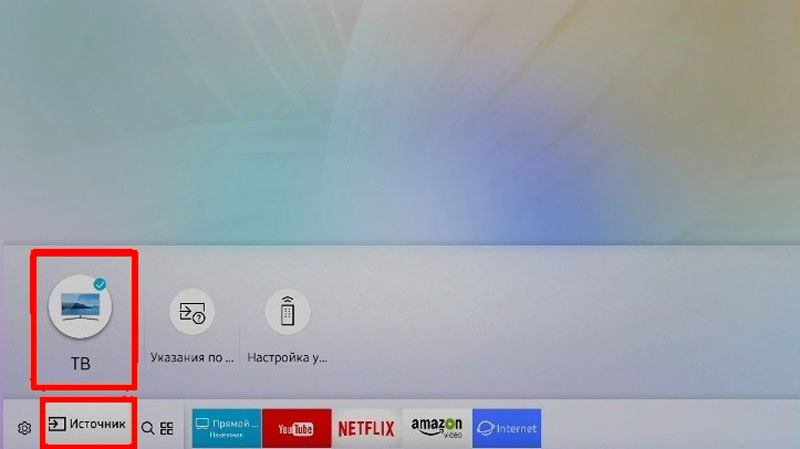
- Включите меню заново с помощью той же кнопки, выберите пункт «Настройки».
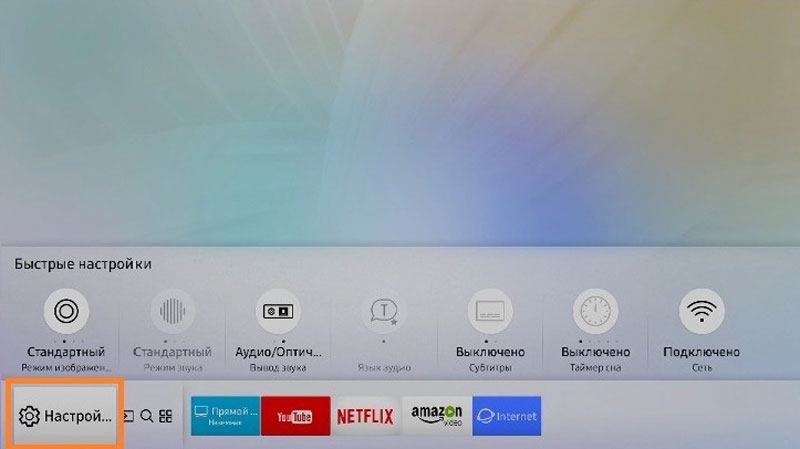
- Перейдите на строку «Трансляция» и выберите пункт «Автонастройка».

- Нажмите кнопку «Пуск». На экране появится предупреждение о том, что в результате имеющийся список телеканалов будет удален.
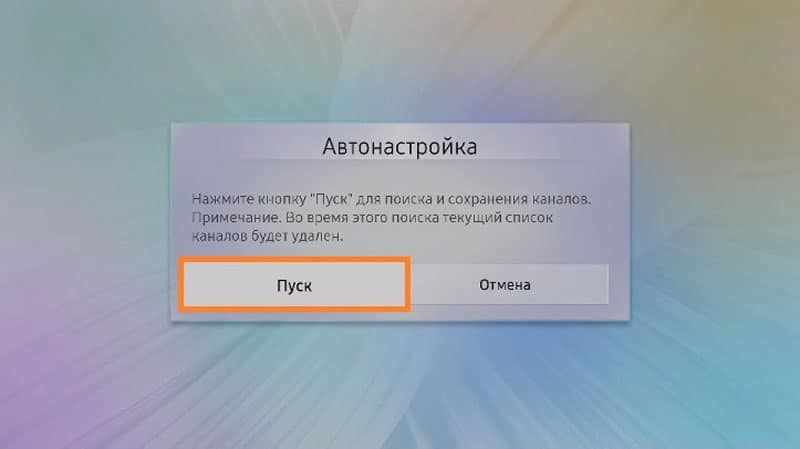
- Выберите источника сигнала. Можно указать «Антенна» (для эфирного цифрового ТВ), «Кабель», «Спутниковую антенну» и т. д. в зависимости от того, какое телевидение вы подключаете.

- Выберите типа каналов. Можно указать «Цифровые» или «Цифровые и аналоговые». Во втором случае не придется потом дополнительно настраивать подключение каждого местного аналогового канала, если по ним осуществляется вещание.
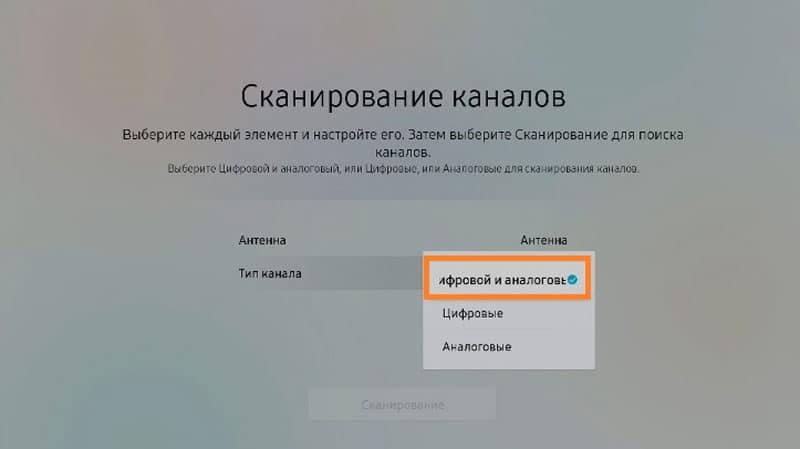
- Если вы настраиваете платные каналы, то интерфейс попросит указать оператора. Для кабельного выберите «Другие». Поскольку у эфирного телевидения этот параметр отсутствует, просто двигаемся дальше.
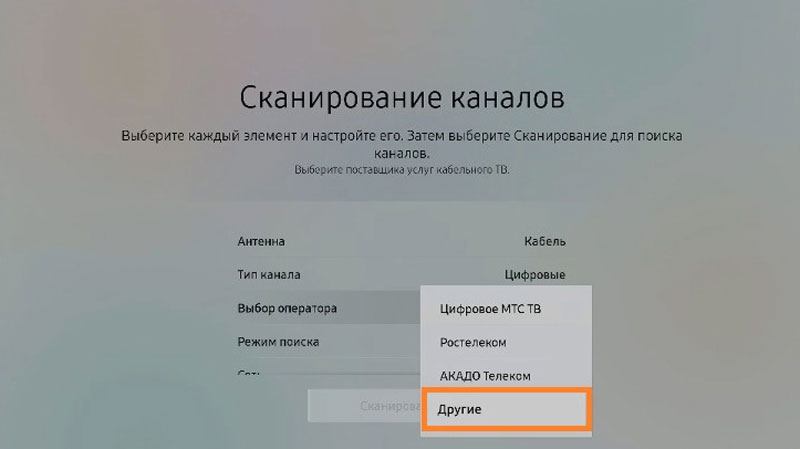
- Укажите режим, в котором будет осуществляться поиск. Выберите вариант «Полный». В этом случае система будет искать все, что можно поймать с антенны.
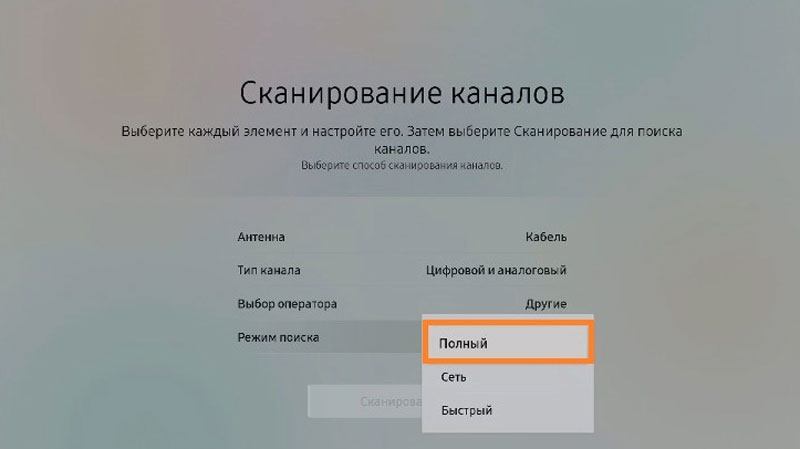
- Запустите процедуру, нажав кнопку «Сканирование».
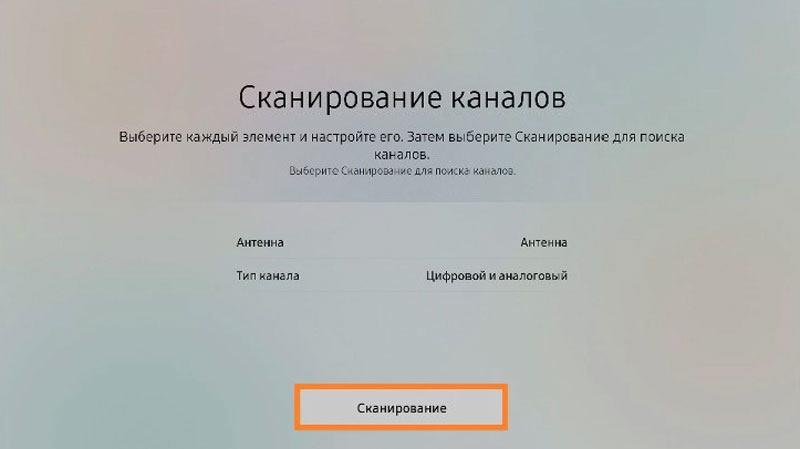
- На экране начнут появляться найденные каналы (как ТВ, отдельно цифровых и аналоговых, так и радиостанций) и индикатор, показывающий, какая часть диапазона уже просканирована.

- После сообщения о завершении нажмите кнопку «Закрыть» и выйдите из меню (на пульте ДУ – «Return»).
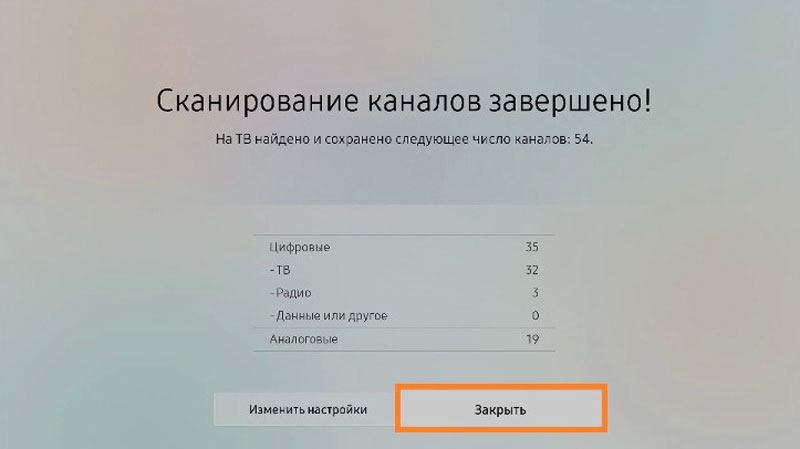
Можно приступать к просмотру.
Серии H, F, E и J
Для моделей этого ряда процесс настройки будет выглядеть слегка по-другому:
- Включите телевизор и с помощью кнопки «Source» на пульте выберите пункт «ТВ».
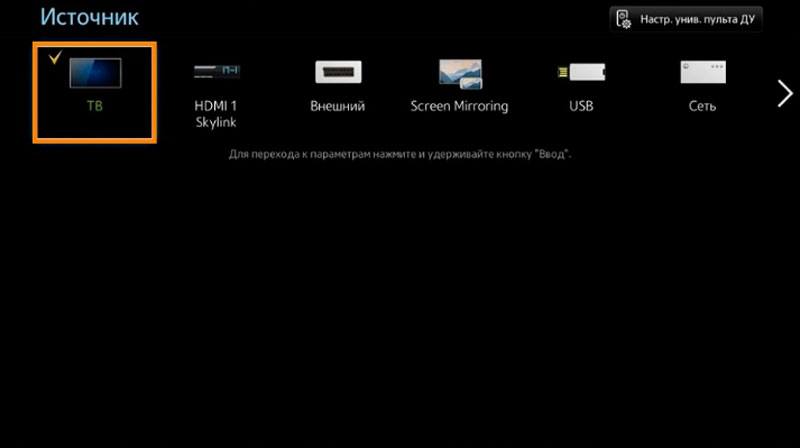
- Откройте меню (одноименной кнопкой или «Keypad» и выбором на экране позиции «Меню»).

- Выберите пункта «Трансляция», а затем «Автонастройка».
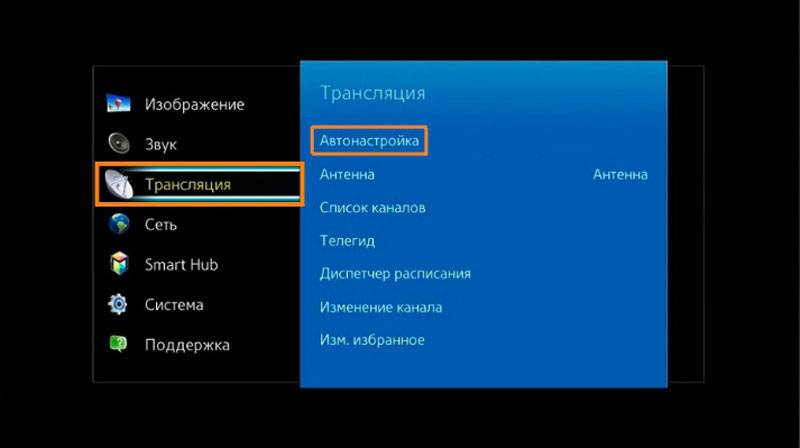
- Активируйте автонастройку еще раз.
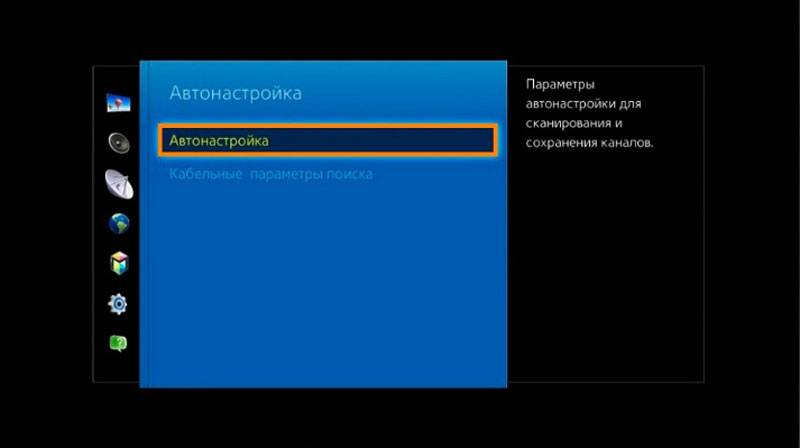
- В сообщении с предупреждением об изменении настроек нажмите кнопку «Пуск».
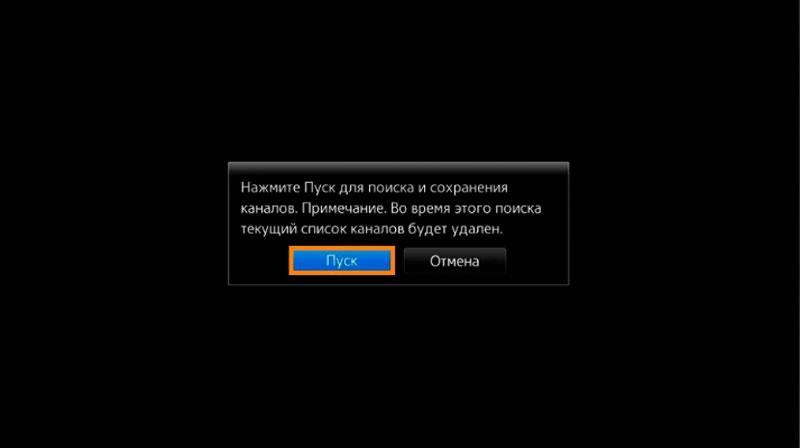
- Выберите источник, откуда будет поступать сигнал: «Антенна», если настраивается прием бесплатного вещания стандарта DVB-T2, или «Кабель», если подключается кабельное телевещание.
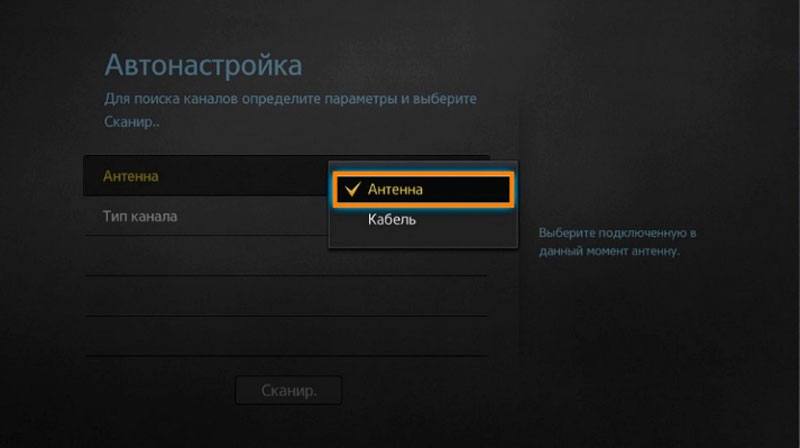
- Укажите тип каналов. Здесь лучше выбрать «Цифровые и аналоговые», чтобы не повторять потом отдельную настройку для оставшихся в эфире аналоговых программ.
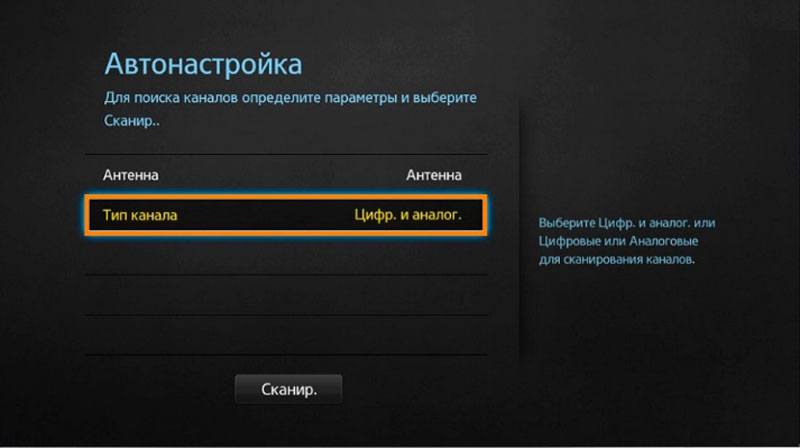
- Выберите тип сканирования. Чтобы поймать как можно больше каналов, надо выбрать параметр «Полное».
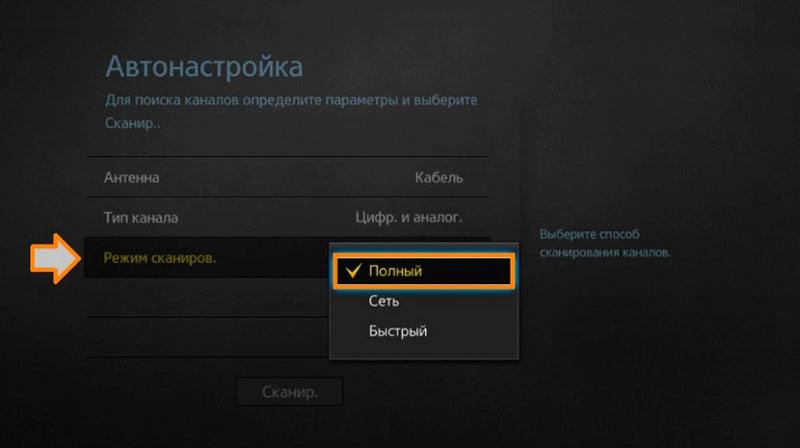
- Нажимается кнопка «Сканирование».
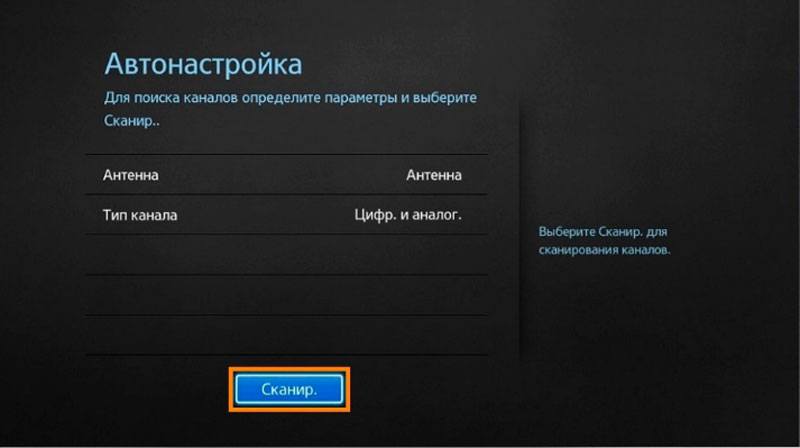
- После окончания процесса нажмите кнопку «Закрыть» и выйти из меню.

Ручной поиск каналов
Самые старые модели Samsung не поддерживают автонастройку. В них цифровые каналы надо настраивать вручную, а для кабельного или спутникового телевидения – еще и указывая частоту и другие ключевые параметры. В целом ручной поиск будет выглядеть следующим образом:
- Открывается меню.
- Выбирается пункт «Трансляция».
- Указывается источник сигнала (кабель, антенна или спутник).
- Если появился в меню пункт «Страна», надо указать «Россия».
- Выбирается пункт «Настройка вручную».
- Выбирается пункт «Настройка цифровых каналов», где требуется нажать кнопку «Создать». В этом случае дополнительные телеканалы будут добавлены к имеющимся, а не заменят их.
- Откроется вкладка с параметрами. Здесь нужно указать частоту вещания, модуль и скорость передачи. Эти данные следует узнать у оператора, предоставляющего доступ к кабелю или спутниковому сигналу. Для эфирного ТВ укажите частоты вещания мультиплексов.
- После нажатия кнопки «OK» телевизор начнет поиск по указанным параметрам. Через некоторое время на экране появится список найденных каналов. Их нужно сохранить — и все готово для начала просмотра.
В зависимости от серии и года выпуска процедура поиска может слегка различаться. Однако в целом описанный выше алгоритм пригоден для всех моделей, выпущенных после 2012 года и поддерживающих прием «цифры».
Добавляем местные аналоговые каналы
В том случае, если с самого начала при автонастройке было указано, что ведется поиск как цифрового, так и аналогового вещания, то добавлять ничего не надо, все телеканалы уже найдены. Также нужно помнить, что некоторые современные модели телевизоров уже не поддерживают ручную настройку эфирных каналов, в них надо заново пересканировать весь диапазон в режиме автонастройки.
Если же вы сначала настроили цифровые каналы и лишь потом вспомнили, что ближайшая телевышка транслирует не только федеральные мультиплексы, но еще и местные в аналоговом формате, можно поймать их отдельно.
Алгоритм действий здесь следующий:
- Включите меню, откройте вкладку «Трансляция».
- Выберите источник сигнала. В нашем случае это антенна.
- Перейдите в режим «Настройка вручную».
- Укажите поиск только аналоговых каналов.
- Выберите пункт «Создать».
- Поиск каналов аналогового вещания займет несколько минут.
Если местное телевидение работает в дециметровом диапазоне (ДМВ), проблемы не будет: цифровая антенна прекрасно его примет. Если же каналы работают в метровом диапазоне (МВ), придется либо ставить комбинированную всеволновую антенну, либо отказаться от аналоговых телепередач.
Удаляем лишние каналы и настраиваем порядок
Чтобы удалить ненужные каналы, действуйте следующим образом:
- Откройте меню, зайдите в раздел настроек и выберите пункт «Трансляция».

- Перейдите в пункт «Изменение каналов».
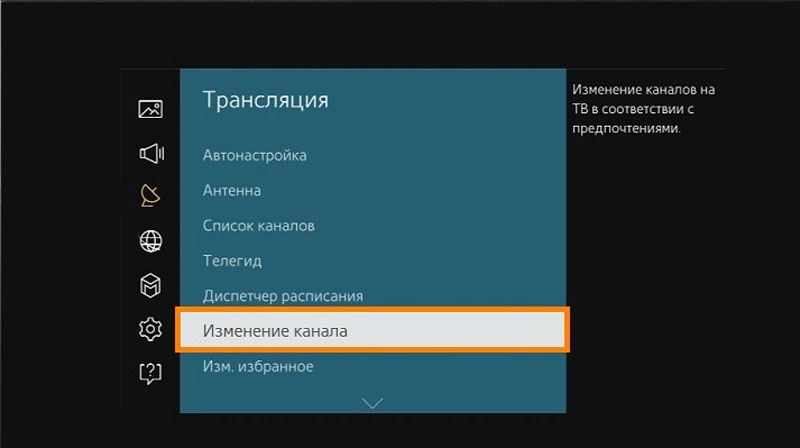
- С помощью кнопки «Enter» нужно отметить галочками те, которые должны быть удалены.
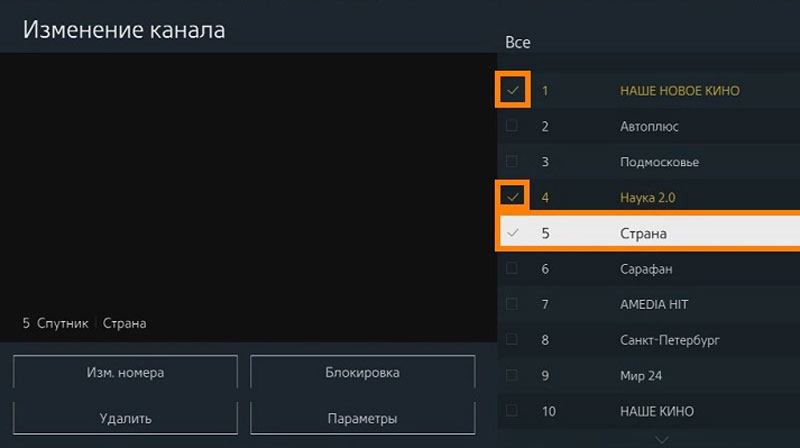
- В боковом меню выбирите пункт «Удалить».

- Нажмите кнопку «Да» для подтверждения и переключите телевизор в обычный режим. Сразу после этого можно убедиться, что ненужные каналы пропали.
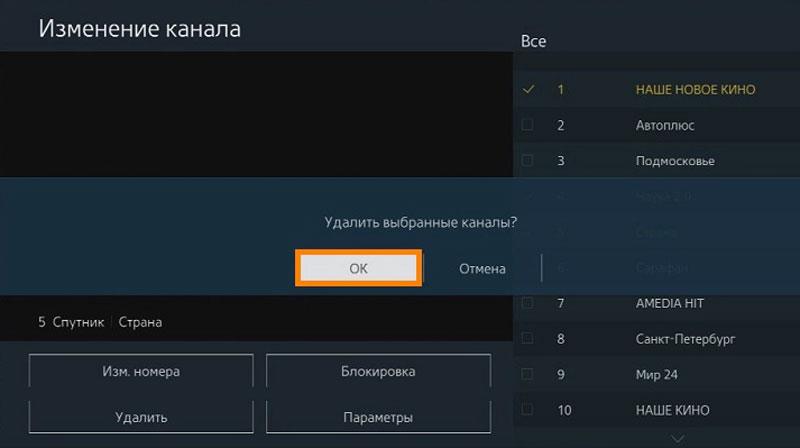
Если же речь идет о Samsung Smart TV, то там удаление проще:
- С помощью кнопки «Smart Hub» нужно перейти в концентратор системы.

- В форме с перечисленными каналами надо выбрать раздел редактирования (обычно он справа в верхней части таблицы).
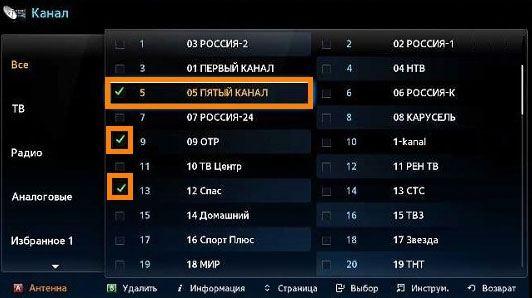
- Руководствуясь подсказками системы при каждом шаге, можно выделить все ненужные телеканалы и удалить их.

Что касается порядка каналов, то их телевизор расставляет двумя способами:
- самостоятельно в том порядке, в каком смог их найти при автонастройке;
- с помощью списка, присланного оператором (как, например, при подключении к каналам НТВ+).
Во втором случае сортировка невозможна: перенастроить то, что установил оператор, нельзя, можно лишь удалить ненужные каналы. В первом же сортировка выглядит так:
- Перейдите в меню, выберите пункт «Настройки».
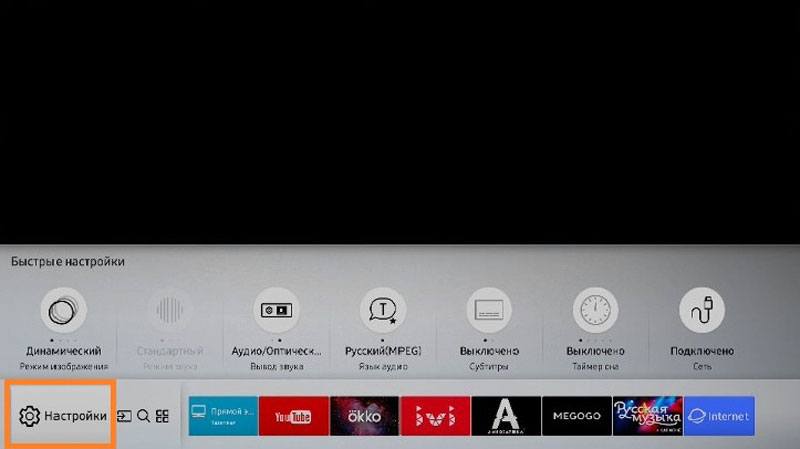
- Нажмите на «Трансляция» и войдите во вкладку «Дополнительные настройки».

- Выберите «Изм. номера канала» и укажите «Включить», если пункт выделяется. Если он неактивен, то переходите к следующему шагу.

- Выберите пункт «Изменить номер канала» или перейдите в раздел «Прямой эфир» (в зависимости от варианта интерфейса).

- Здесь нужно открыть вкладку «Список каналов» и перейти к пункту «Изменение канала».
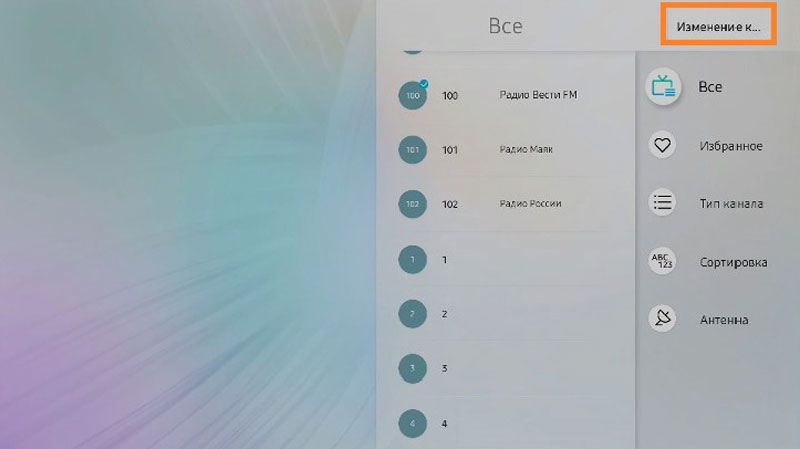
- Нужный телеканал выбирается с помощью кнопки «Enter» на пульте, рядом с ним загорается значок галочки.

- Выбирается пункт «Изменить номер» и с помощью клавиш со стрелками на пульте канал тащится на новое место.
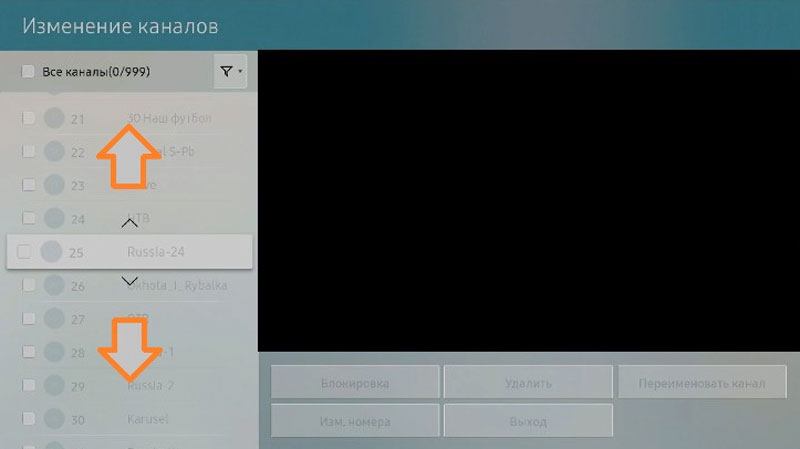
- Новым нажатием на «Enter» галочка убирается, результат фиксируется.
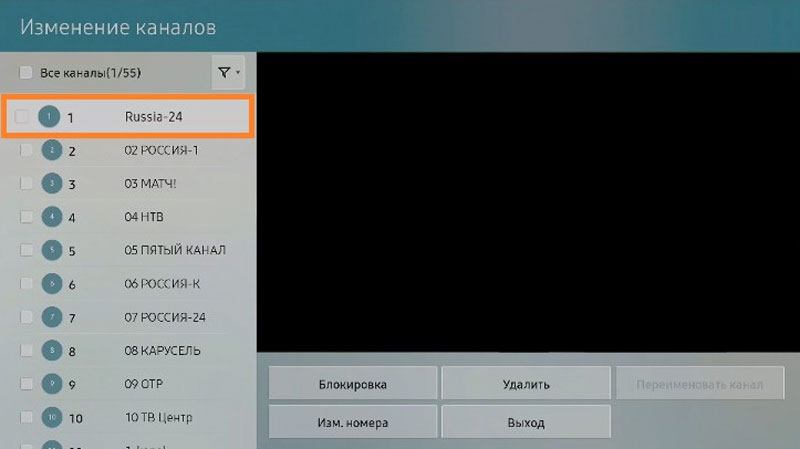
При необходимости процедура повторяется нужное количество раз.
При сортировке каналов у телевизоров «Самсунг» нужно учитывать одну их особенность: если цифровые в общем списке подписаны и имеют названия, то аналоговые – лишь порядковые номера. Соответственно, при сортировке картина будет следующей:
- Цифровые каналы переместятся в списке, и один из них займет положение другого.
- Список аналоговых не изменится, лишь под старым номером будет приниматься уже другая программа.
Мнение эксперта
Виталий Садовников
Специалист по подключению и настройке цифрового телевидения
Задать вопрос
Кроме удаления и сортировки, в той же вкладке можно настроить и родительскую блокировку некоторых телеканалов от детей. Для этого в разделе «Трансляция» нужно выбрать пункт «Блокировка», включить ее, с помощью пункта «Изменение каналов» выбрать нужный и снова щелкнуть по «Блокировке». Телевизор потребует ввести пароль. По умолчанию он состоит из 4 нулей (0000), но после ввода откроется окно, где можно будет указать свой.
Как настроить «цифру» на старом Samsung, который не поддерживает цифровое ТВ
Если оказалось, что телеприемник не способен принимать действующий стандарт вещания или же вообще не оснащен цифровым тюнером, пользователь может сделать следующее:
- Приобрести новый телевизор. Не самый доступный вариант.
- Подключить цифровую приставку-ресивер. Если нужно лишь смотреть передачи, то такой вариант обойдется в несколько раз дешевле покупки второго телевизора.

С использованием ресивера может быть связана отдельная трудность: он не ловит аналоговые телесигналы. Если вы хотите смотреть и местные, и федеральные программы, позаботьтесь не только об антенне соответствующего типа, но и о разветвителе-сплиттере для антенного кабеля. Он нужен, чтобы сигнал поступал одновременно и в ресивер, и в антенное гнездо телевизора. Тогда переход между разными типами вещания будет осуществляться следующим образом:
- требуется цифровой канал – телевизор переключается в режим AV;
- нужен аналоговый – переключение производится в режим TV.
Видеоинструкция по настройке спутниковых каналов
Вместо заключения
Настройка цифровых каналов на телевизоре «Самсунг» – задача не слишком сложная и доступная любому пользователю. Как и положено качественной домашней технике, большую часть работы он делает за хозяина сам с помощью автонастройки. В некоторых случаях может потребоваться взять процесс на ручное управление, однако даже тогда интуитивно-понятный интерфейс придет вам на помощь.
Возможные проблемы и их решение:
- ловится только 1 мультиплекс из двух;
- пропадает картинка или звук, изображение зависает или рассыпается;
- не удается подймать ни одного канала.
Предыдущая
Подключение и настройкаИнструкция по переходу на цифровое эфирное телевидение
Следующая
Подключение и настройкаИнструкция по настройке эфирных каналов цифрового ТВ на телевизоре
Помогла статья? Оцените её

Аналоговое телевидение, которым раньше пользовались миллионы жителей по всей планете, больше не актуально. Сейчас зрители могут наслаждаться просмотром каналов по кабельному или цифровому телевидению. В приоритете именно последний вид, ведь передаваемый сигнал в цифровом виде не подвержен помехам. Мы расскажем, как настроить цифровые каналы на телевизоре Самсунг, а также, как настроить кабельное телевидение на телевизоре.
Содержание
- Регулировка кабельного ТВ на Самсунг
- Пошаговая инструкция, как настроить кабельное телевидение
- Настраиваем цифровое ТВ на телевизоре Samsung
- Отладка Smart TV
- Достоинства цифрового TV
Регулировка кабельного ТВ на Самсунг
Кабельное телевиденье — это самый распространенный способ передачи сигнала в каждую квартиру и дом. Большинство жителей страны использует именно кабельное телевиденье, ведь эта услуга немного дешевле, чем аналоги.
Также зрителям доступно спутниковое ТВ. Если избран такой вариант, то потребителю доступен более широкий спектр каналов. Если все же подключено кабельное телевидение, то не помешает настройка каналов на телевизоре.
Пошаговая инструкция, как настроить кабельное телевидение
Настройка телевизора доступна в двух способах – автоматическом и ручном. На телевизоре Samsung, как и на любом другом устройстве, рациональнее использовать именно автоматическую установку.
В режиме автоматической настройки устройство самостоятельно находит все диапазоны частот, на которых вещает каждый канал. После обнаружения частоты, устройство запоминает ее и закрепляет за телеканалом. Впоследствии пользователь сможет переключать каналы и находить интересующие телепередачи.
Чтобы настроить телевизор Samsung, удостоверьтесь, что подключили кабель к устройству. Иногда в процессе регулировки оказывается, что кабельное телевиденье не работает. Чаще всего причина кроется в неправильно подключенном кабеле. Посмотрите, плотно ли подключен разъем.
Переходим к регулировке кабельных параметров в автоматическом режиме:
- Включите телевизор Самсунг.
- Настройка каналов телевизора Самсунг происходит с пульта управления. Возьмите пульт и найдите кнопку “Меню”.
- Выберите режим “Трансляция”.
- Откроется окошко, выберите источник сигнала. Среди источников можно выбрать “антенна” или “кабель”. Так как подключаете не аналоговое, а кабельное ТВ, то выберите вариант “кабель”.
- Вы подключились к источнику, осталось настроить каналы в автоматическом режиме. Найдите пункт “Автонастройка”. Откроется еще одно окно — это параметры поиска. Жмите на параметр “Полный”.
- Переходите в пункт “Пуск”.
- Устройство начнет искать каналы, подождите, пока гаджет найдет все доступные частоты.
- После того, как поиск завершится, не забудьте сохранить изменения. Для того чтобы сохранить новые параметры, выберите пункт “Сохранить”.
- Можете закрыть меню.
Если дополнительно хотите поменять телеканалы местами, чтобы просто нажимать на пульте определенную кнопку, то на модели Самсунг доступна и эта функция. После осуществления автоматического поиска всех доступных частот, устройство запомнит их, а пользователь сможет просматривать любимые телеканалы.
Теперь вы знаете, как настроить каналы на телевизоре Самсунг. Осталось разобраться, как настроить телевизор на цифровые каналы. Об этом ниже в статье.
Настраиваем цифровое ТВ на телевизоре Samsung
Преимущество подобного типа передачи сигнала неоспоримо. Пользователь видит не только качественную картинку с реалистичной передачей цвета, но и не наблюдает перебои сигнала, когда вместо картинки – белые полосы или снег.
Так как настроить цифровые каналы на телевизоре Самсунг? Для этого модель должена соответствовать стандартам тюнера DVB-C. К счастью, разве что самые старые модели компании не соответствуют этому стандарту. А если у вас Смарт ТВ, то беспокоится не о чем.
Ниже рассмотрим пошаговую инструкцию, как настроить цифровое телевидение на телевизоре Самсунг.
Настраиваем телеканалы: инструкция
Настройка цифровых каналов на телевизоре Самсунг происходит по следующей схеме:
- Включите устройство, возьмите пульт.
- Нажмите на кнопку “Меню”, чаще она размещена по центру пульта.
- Найдите в разделе “Меню” категорию “Канал”.
- Откроется новое окно, отыщите подкатегорию “Страна”.
- Иногда Самсунг может требовать пин-код. Если это произошло, введите один из этих кодов – 1234, 0000 или 1111. Не переживайте, из-за неправильного ввода устройство не будет заблокировано, это всего лишь классические пароли, которые задаются в автоматическом режиме.
- Если хотите настроить ТВ, кликните по пункту “Другое”.
- Теперь вернитесь назад, перейдите в пункт “Кабельные параметры поиска”.
- Осталось ввести некоторые параметры. Введите частоту передачи сигнала – 290 000 kHz, а скорость передачи установите 6875 KS/s. Теперь задайте модуляцию порядка – 256 QAM.
- Еще раз кликните “Назад”, отыщите пункт “Автонастройка”.
- Необходимо выбрать источник сигнала, нажмите “Кабель”, затем “Цифровой”.
- Вы окажетесь в параметрах поиска, перейдите в следующую категорию – “Сеть”.
- Запустите изменения, нажав на пункт “Вход”.
После того, как устройство найдет все доступные для вашей страны телеканалы, вы сможете наслаждаться просмотром любимых телепередач и сериалов.
Ручная настройка цифровых каналов на устройстве Самсунг нецелесообразна. Пользователю придется потратить слишком много времени, чтобы каждый раз находить частоту и закреплять ее за телеканалом.
Настройка цифровых каналов на телевизоре Самсунг настолько же простая, как и регулировка аналогового или кабельного ТВ. Просто придется задать частоту и скорость передачи сигнала. В остальном настройка кабельного ТВ от “цифры” ничем не отличается.
Отладка Smart TV
Как настроить цифровое ТВ на Samsung, вы уже знаете. Но если у вас куплена одна из последних версий Самсунг, то, возможно, вам доступно Смарт ТВ. Регулировка подобного TV самая простая, не отнимет у пользователей много времени.
Настаиваем Smart TV: инструкция
Чтобы настроить сигнал и найти все телеканалы в режиме Смарт ТВ, осуществите следующие шаги:
- Включите устройство.
- На пульте управления жмите по кнопке “Меню”, размещенную посередине.
- Зайдите в раздел “Трансляция”, она отмечается значком антенны.
- Найдите режим “Автонастройка”.
- Откроется еще одно окно, там также выберите опцию “Автонастройка”.
- Выберите опцию “Пуск”.
- Появится еще одно окошко, нажмите на режим поиска “Полный”.
- Перейдите в категорию “Сканер”.
- Устройство начнет поиск всех доступных в вашей стране телеканалов.
- Дождитесь завершения поиска, сохраните изменения.
- Можете выходить из раздела “Меню”.
- Это все манипуляции, необходимые для регулировки телевидения в режиме Смарт ТВ.
Достоинства цифрового TV
Если сравнивать цифровое с аналоговым телевидением, то все факты говорят в пользу первого типа передачи данных. В основе этого ТВ лежит передача сигнала способом кодирования не только изображения, но и звука. Для передачи обработанного сигнала используются телеканалы в формате MPEG (это общепринятый стандарт).
Данное TV обеспечивает следующее:
- четкое, высококачественное изображение с реалистичным отображением цветовой палитры;
- высокое качество звука;
- объемная картинка;
- один частотный диапазон способен удерживать несколько телеканалов;
- сигнал, который передается по такому телеканалу, защищен от внешних помех;
- передача сигнала устойчива к помехам – в результате отсутствует белый сне (или песок), а также белые горизонтальные линии.
Из нашей статьи читатель узнал, как настроить кабельное и цифровое телевидение, а так же, как произвести поиск в формате Смарт ТВ.
Помогла ли Вам статья настроить телевизор?
![]() Загрузка…
Загрузка…
Просмотров 3.1к. Опубликовано 2021-06-23
Содержание
- Как найти и настроить эфирные и кабельные каналы на телевизоре Samsung
- Автоматическая настройка цифровых каналов Samsung
- Как настроить кабельное телевидение
- Как добавить местные аналоговые каналы
- Ручная настройка ТВ
- Если телевизор не находит каналы
- Как настроить порядок каналов
Компания Samsung постоянно обновляет модели телевизоров. Каждый выпуск отличается своими характеристиками. Но не всегда, получается, разобраться и настроить их правильно. При подключении к кабельному телевидению, оператор приходит и настраивает подключение. В других случаях это услуга платная. В таком случае можно самим настроить, но для этого нужно убедиться, что телевизор поддерживает эту функцию. Настраиваем по инструкции.
Как найти и настроить эфирные и кабельные каналы на телевизоре Samsung
После установки, настраиваем каналы.
Пошаговая инструкция:
- Открыть главное меню.
- Раздел «базовые настройки». Выбрать «Поиск и настройка телеканалов».
- Выбрать ручной или автоматический способ.
- Обнаружение каналов (займет несколько минут).
- «Сохранить».

Настройка в автоматическом режиме займет пару минут. На экране появится изображение.
Автоматическая настройка цифровых каналов Samsung
Технику Samsung называют «умной», из-за удобства автоматической настройки. Любой сможет настроить каналы, расставляя по алфавиту.
Первым делом нужно выбрать источник: кабель или антенна. Модели Smart TV рекомендуют провайдеры: Ростелеком, Триколор, НТВ+, Телекарта. Программа провайдера сформирована согласно оператору.
Для изменения каналов:
- Выбираем кнопку «главное меню» на пульте.
- Нажимаем «Трансляция».
- Проходим вниз до «Изменение номера телеканала», выбираем «Включить».
- Возвращаемся на вкладку «Дом» — «Трансляция». Выбираем «Изменение».
- Ставим галочку на канал.
- Выбираем «Изменение номера».

Запустить поиск каналов можно без пульта. Если модель телевизора Smart TV, то автоматическая настройка делается с телефона, мыши или клавиатуры.
Простой телевизор настраивают с помощью кнопок на передней панели.
Как настроить кабельное телевидение
Настройка кабельного телевидения возможна ручным или автоматическим способом. Обычно используют автоматическую установку. В таком режиме каналы находятся и закрепляются для последующего использования.
Перед подключением нужно проверить кабель.
Настройка в автоматическом режиме:
- Выбираем кнопку «Меню» на пульте.
- Нажимаем «Трансляция». «Источник сигнала». «Кабель».
- Нажимаем «Пуск».
- Несколько минут идет поиск каналов.
- «Сохранить».

Пользователь может менять каналы местами с помощью специальной кнопки на пульте от Samsung.
Как добавить местные аналоговые каналы
Если, при автоматической настройке, шел поиск цифрового и аналогового вещания, то настраивать местные каналы не нужно, они уже найдены. Или, если цифровые каналы настроены, то местные можно обнаружить дополнительно. Но не все телевизоры поддерживают ручную настройку местных каналов, тогда нужно пересканировать в режиме автонастройки.
Настройка:
- Меню. Выбираем «Трансляцию».
- Источник сигнала — антенна.
- Выбираем «Настройка вручную».
- «Поиск местных каналов».
- Нажимаем «Создать».
- Поиск каналов замет несколько минут.

Ручная настройка ТВ
Ручную настройку на старой модели, можно сделать самостоятельно. Нужно помнить, у старых моделей Samsung:
- Интерфейс, никак у новых моделей (сложности в установки).
- Нет автоматической настройки.
- Изменяет многие базовые настройки — это пугает пользователя. Не воспроизводят высокое разрешение.
Ручная настройка. На самом деле ничего страшного, просто нужно внимательно все настроить.
Настройки:
- Меню, раздел «Антенна».
- Выбираем «Настройка вручную» — «Настройка цифровых каналов».
- Выбираем «Создать», откроется окно с параметрами: модуль, частота, передача.
- Задаем первые параметры — 170000 кГц, 128 QAM и 6900 KS/s.
- Телевизор будет настраиваться, нужно подождать.
- Нажимаем «Сохранить». На окне оставляем параметры, изменяем только частоту- 178000 кГц. Запускаем частоту.

Если не нашли те каналы, которые нужны, продолжаем поиск каналов. Прибавляем по 8000 кГц.
Так же можно регулировать изображение или звук. В разделе «Изображение» настраивают все параметры: яркость, контрастность и т.д. Отсортировать каналы в разделе «Трансляции». Поставить галочки на любимые каналы и «сохранить».
Если телевизор не находит каналы
При автонастройке каналов могут выявиться неполадки: плохое техническое соединение, плохая работа приставки или антенны.
Что нужно проверить:
- подсоединение приставки к телевизору;
- перезагрузить приставку;
- выбираем «Настройки — Восстановить заводские — Сбросить». Пароли: 0000, 1111, 1234.
- повторное подключение приставки и перенастройка антенны.
Выбирают приставку в зависимости от расстояния вышки. Чем дальше расстояние, тем сильнее устройство.
Как настроить порядок каналов
Чтобы настроить порядок каналов:
- Открыть главное меню, выбрать «Трансляция» («Прямой эфир»).
- Перейти на правую сторону.
- Выбираем «Изменение».
- Удалить каналы, поставив галочки.
- Для замены каналов, нужно использовать стрелки на пульте.

Следуя алгоритму, можно легко настроить каналы по удобству. При замене каналов: канал с названием поменяет местами с другим каналом. Если у канала нет названия, то он будет перемещен в одну сторону сетки, и возможно иногда сбиваться. Тогда, настройку нужно делать снова.
У каждой модели телевизора Samsung свои особенности. И способ подключения и настройки зависит от года выпуска модели. Потребитель может сам настроить каналы или вызвать мастера.
Как найти цифровые каналы на Самсунг?
Татьяна Б.
25 октября 2018 · 120,8 K
“Кабельные параметры поиска” для абонентов Р О С Т Е Л Е К О М А:
Начальная частота – 314000 МГц
Конечная частота – 850000 МГц
Скорость передачи – 6956 KS/s
Модуляция – 256 QAM
Настроился только с такими параметрами. Санкт-Петербург
64,2 K
Комментировать ответ…Комментировать…
1. Войдите в меню и зайдите в раздел «Канал»;
2. Перейдите в «Страна»;
3. Если ваш телевизор начнет требовать пин код, введите 1234, 0000 или 1111. Это классические пароли;
4. Для того чтоб настроить эфирное или цифровое ТВ перейдите в пункт «Другое»;
5. После этого вам понадобиться вернуться назад и перейти в «Кабельные параметры поиска»;
6. Здесь вам понадобиться… Читать далее
29,4 K
Комментировать ответ…Комментировать…
Linux Format на сайте https://dzen.ru/linuxformat · 25 окт 2018
Если ваш телевизор поддерживает данную функцию, то для настройки вам потребуются зайти в меню и выбрать пункт “трансляция” затем выбрать “автонастройка” и нажать кнопку “Пуск” обязательно выбираем режим “полный” и запускаем сканирование. Tелевизор выполнить поиск доступных каналов и сохранить их в память
21,6 K
Да нет у меня полный и требует вай фай!!!!
Комментировать ответ…Комментировать…
